삼성 DeX(Desktop eXperience), 삼성에서 스마트폰을 판매하면서 강조하는 것 중 하나입니다. Samsung DeX는 모바일 기기(스마트폰, 태블릿)를 외부 디스플레이(TV 또는 모니터) 혹은 PC에 연결하여 데스크톱 사용 환경을 제공하는 서비스입니다.
키보드와 마우스를 연결하여 기존 스마트폰에서 터치로 하던 모든 작업들을 큰 화면에서 손쉽게 즐길 수 있습니다.
초창기에는 DeX 패드나 스테이션과 연결해서 PC처럼 사용할 수 있도록 했는데, 이제는 연결장치 없이도 무선으로 TV나 PC에 연결하는 것으로 발전하고 있습니다.
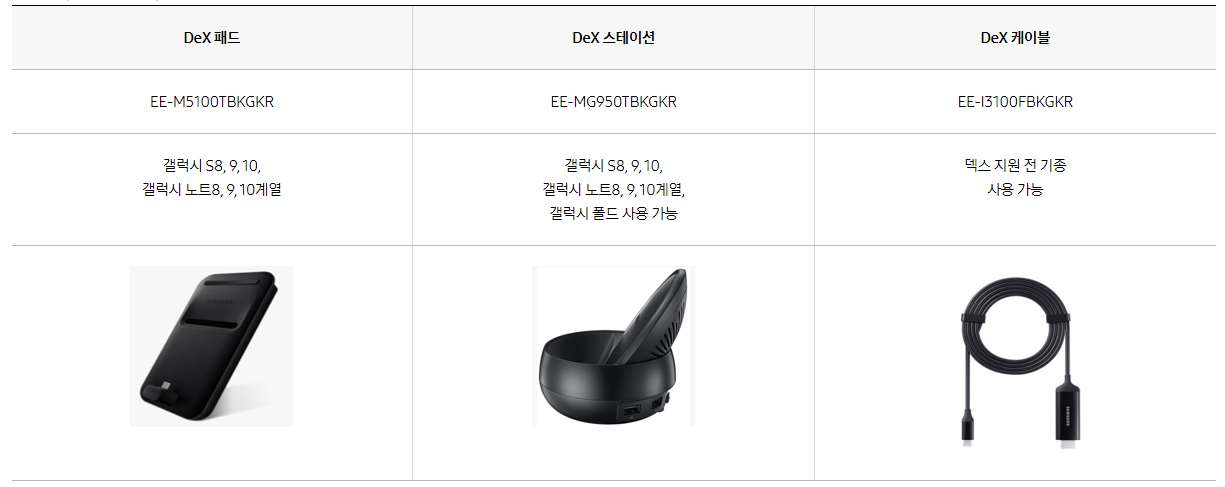
DeX를 이용해서 친구에게 문자를 보내고, 큰 화면으로 영화를 보고, 대규모 프레젠테이션을 준비하는 등 여러 가지 일을 동시에 할 수 있습니다.
TV 연결과 노트북 연결, 그리고 태블릿을 PC처럼 사용으로 나눠서 설명합니다.
1. 스마트폰, 태블릿과 TV, PC 사양
가. TV와 연결
① 스마트폰 및 태블릿 사양
TV 또는 노트북 등 PC에 연결하려면 아래 기기 라야 합니다.

스마트폰은 갤럭시 S8이후, 태블릿은 갤럭시 탭 S4이후 플래그십 모델이므로 A 시리즈는 안될 겁니다.
② TV 사양
삼성 DeX 무선 연결을 이용하려면 Android 스마트폰 화면 미러링(Miracast)을 지원하는 TV에서만 이용할 수 있으며, TV 사양과 WiFi 환경에 따라 성능에 차이가 있을 수 있으며, 2019년 이후 출시된 삼성 스마트 TV를 권장한다고 되어 있는데, LG 스마트 TV도 가능합니다.
삼성 DeX 무선 연결을 이용하려면 Android 스마트폰 화면 미러링(Miracast)을 지원하는 TV에서만 이용할 수 있습니다.
나. PC와 연결
① 스마트폰 및 태블릿 사양
PC용 무선 DeX는 갤럭시 S21/S21+/S21 울트라 모델에서만 지원되며, Tablet 제품의 경우 PC 에서 DeX 사용하기가 지원되지 않습니다.
② PC 사양
Windows 10 이상 버전에서 이용할 수 있습니다.
스마트폰과 USB 케이블로 연결할 수도 있고, 무선으로 연결하려면 PC와 모바일 기기가 동일한 WiFi AP(액세스 포인트)에 연결되어 있어야 합니다.
2. TV 연결
스마트폰(갤럭시 노트 10 기준) 화면을 위에서 아래로 쓸어내려 설정 아이콘(빠른 설정창, 퀵 패널)이 나오도록 하고,
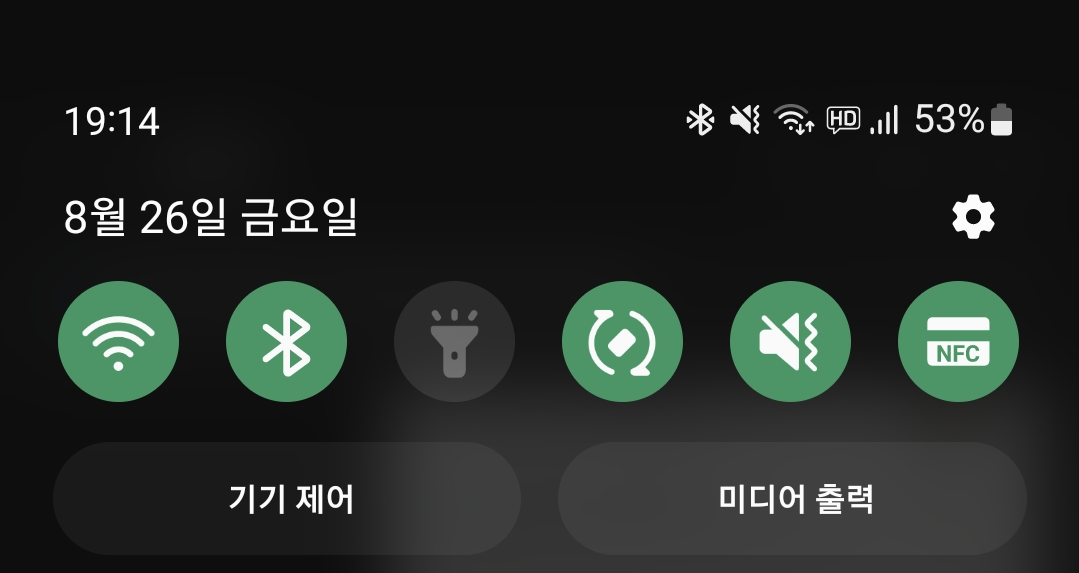
오른쪽으로 화면을 이동해야 하므로 다시 한번 더 설정아이콘 있는 부분을 아래로 쓸어내려 펼칩니다. 그리고, 화면을 왼쪽으로 밀면
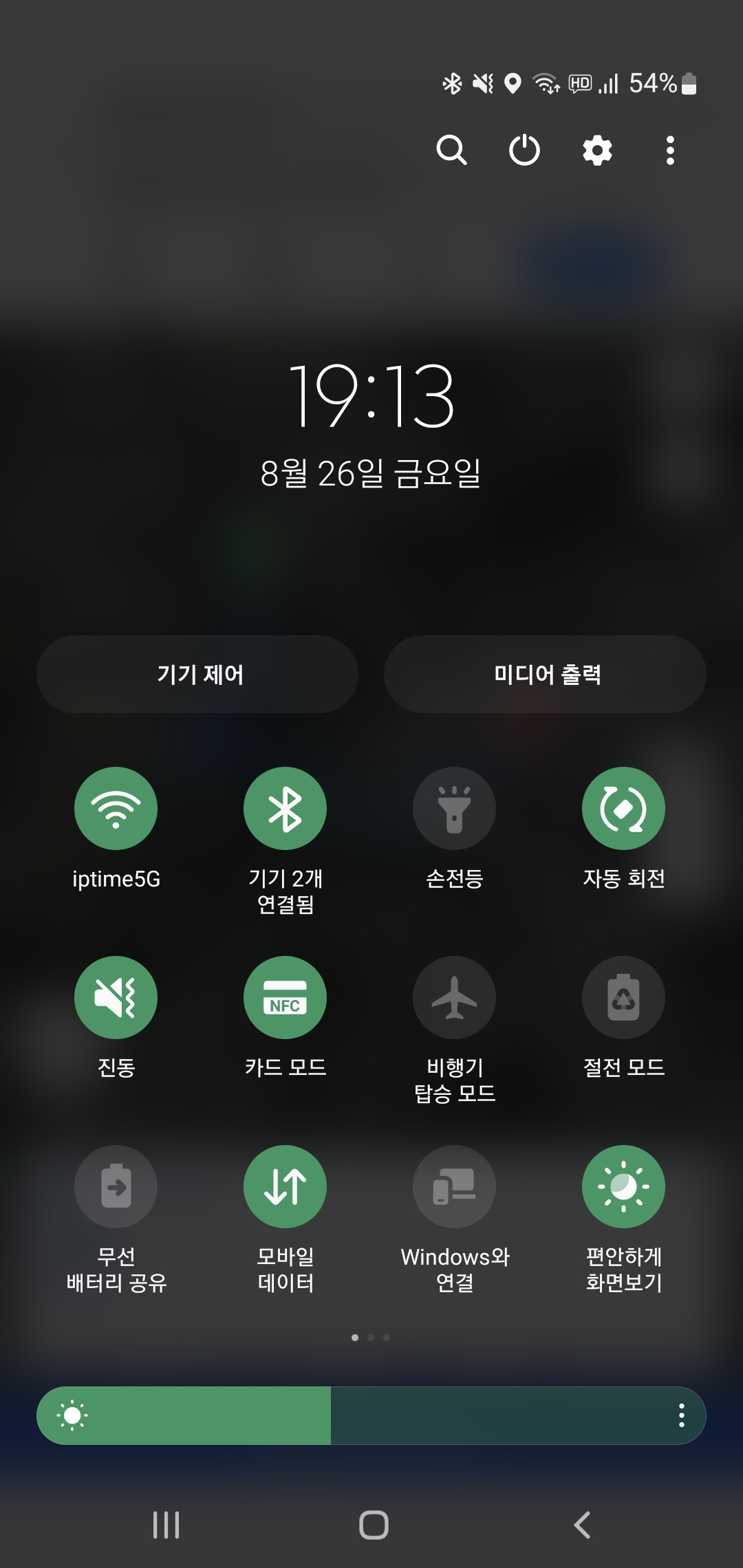
위치 아래 줄에 DeX 아이콘이 있습니다. 누르면,
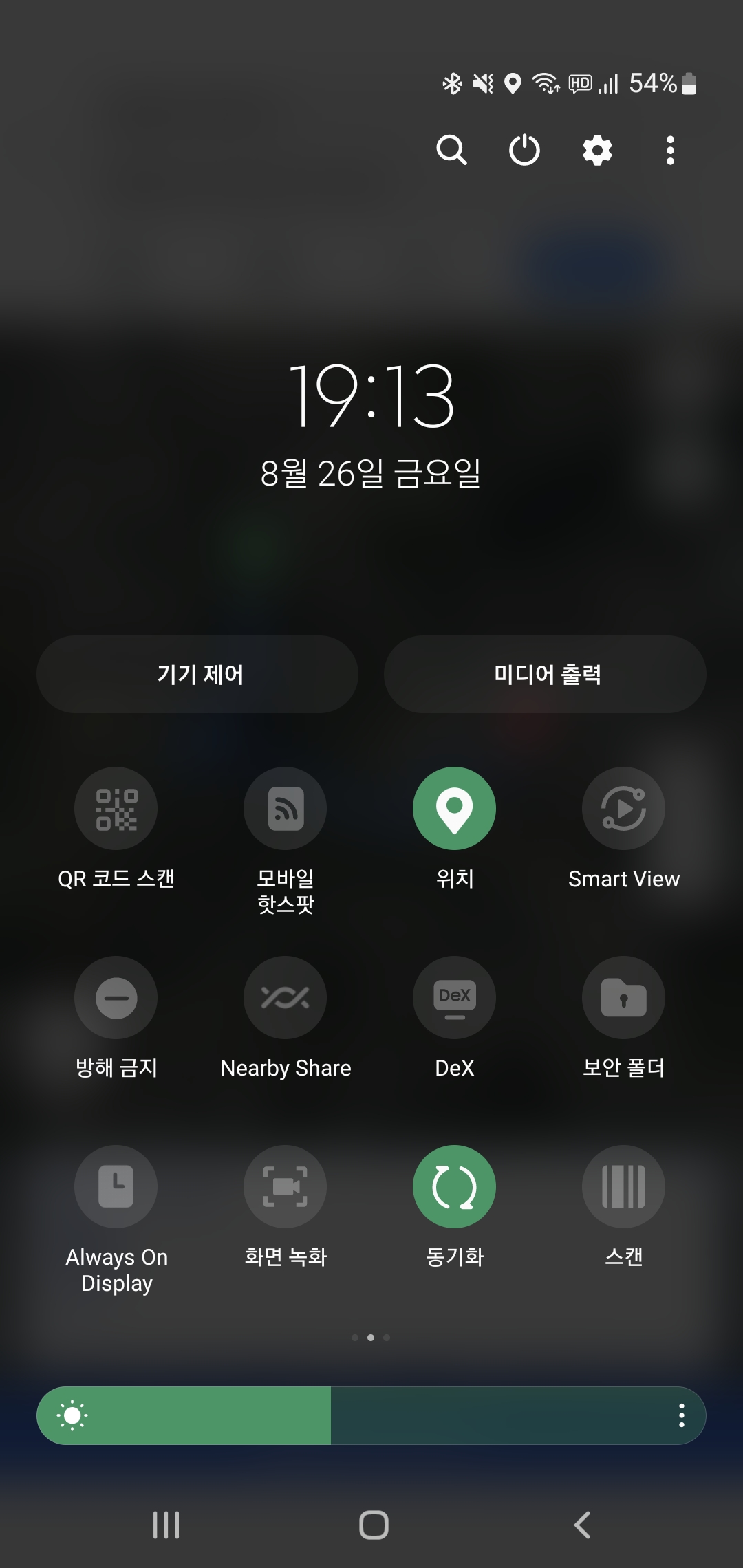
'TV나 모니터에서 DeX 사용'이란 제목 아래 유선 연결 방법과 무선 연결 목록이 표시됩니다.

무선 연결이 지원되지 않는 경우 HDMI 케이블로 연결해야 한다는 설명이 있고,
그 아래 무선으로 연결 가능한 목록이 표시되는데, Microsoft Dispaly Adapter와 LG webOS TV가 있습니다.
webOS TV로 연결하려면 TV 리모콘의 홈 버튼을 눌러서 '사진 & 동영상'을 선택하고,
Microsoft Dispaly Adapter로 연결하려면 Adaper가 연결된 HDMI 포트를 선택합니다.
Microsoft Wireless Display Adapter는 아래와 같이 한쪽은 USB Port, 또 한쪽은 HDMI 포트, 그리고 본체로 구성되어 있습니다.

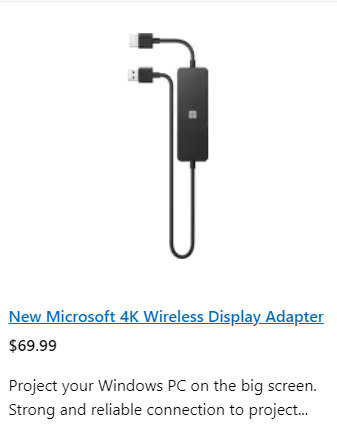
webOS TV와 Microsoft Dispaly Adapter 중 아무거나 눌러도 아래 화면과 같이 취소와 '지금 시작' 버튼이 표시되므로 '지금 시작'버튼을 누릅니다.
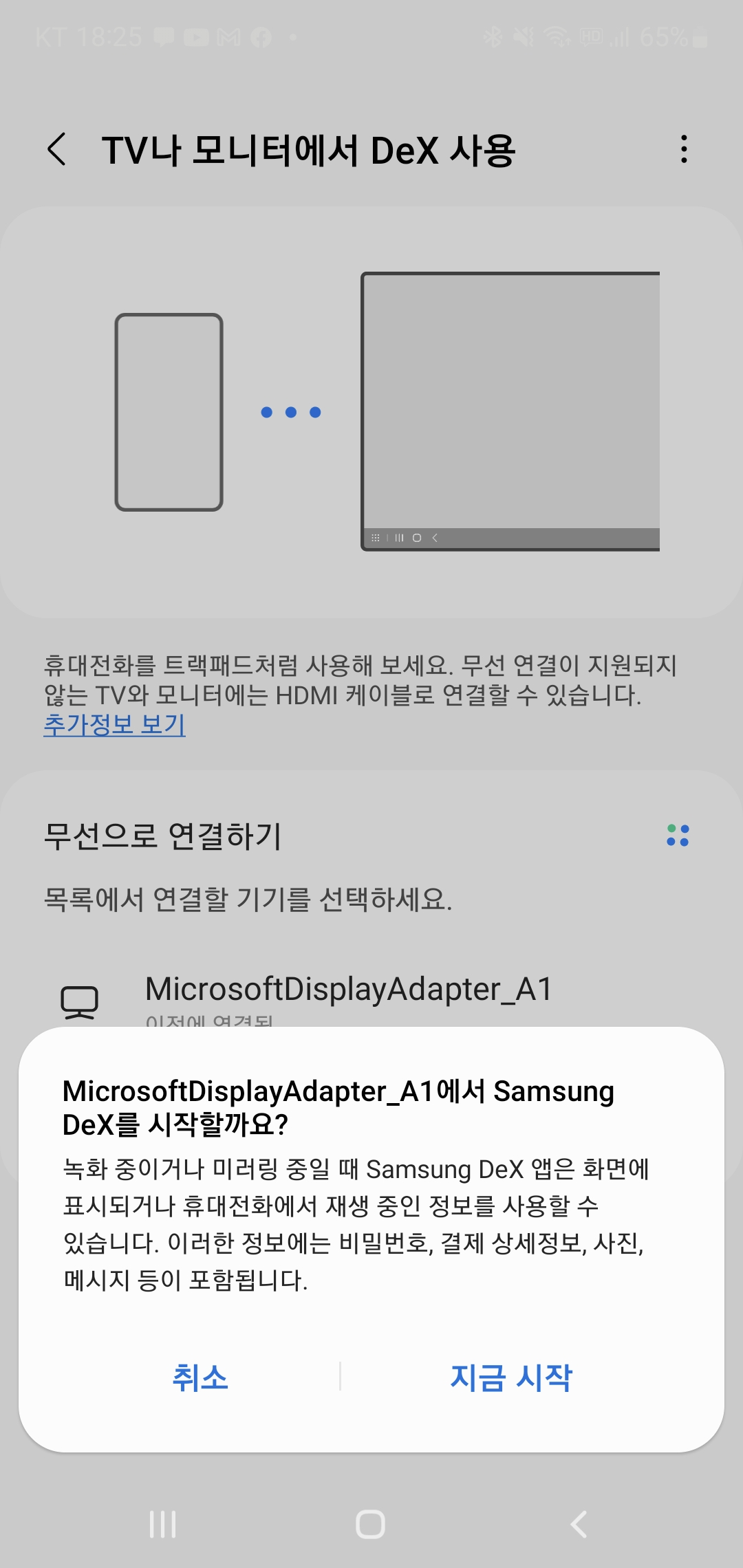
그러면 "MicrosoftDiplayAdatpter로 연결 중"이라는 메시지가 나온 후 스마트폰이 TV와 연결되는데, TV 화면이 윈도우 화면처럼 표시됩니다.
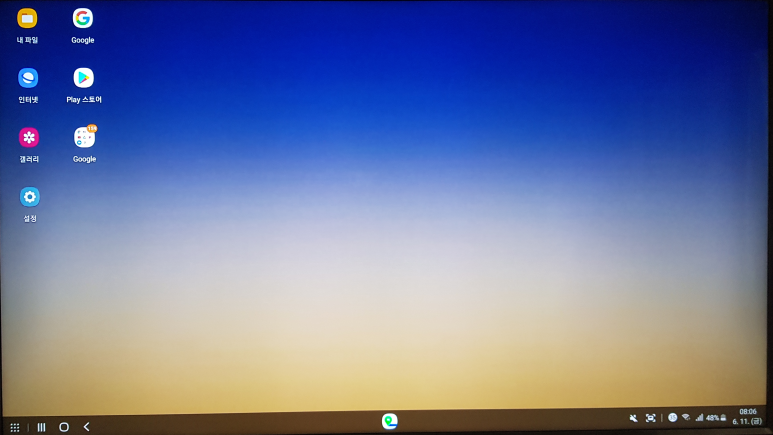
주 화면에는 내 파일, 인터넷, 갤러리, 설정 등 스마트폰의 주요 아이콘이 보이고,
화면 맨 아래줄을 보면 왼쪽에는 앱스, 최근, 홈, 이전 아이콘이, 가운데는 실행되고 있는 앱 아이콘(현재는 네이버 지도)이, 오른쪽은 스피커, 캡처, 휴대폰 화면 보기, 와이파이, LTE, 배터리, 날짜가 보입니다.
스마트폰 상태 표시줄을 보면 Samsung DeX 실행 중...이라고 하면서 MicrosoftDisplayAdapter에 연결되어 있다는 메시지가 보입니다.
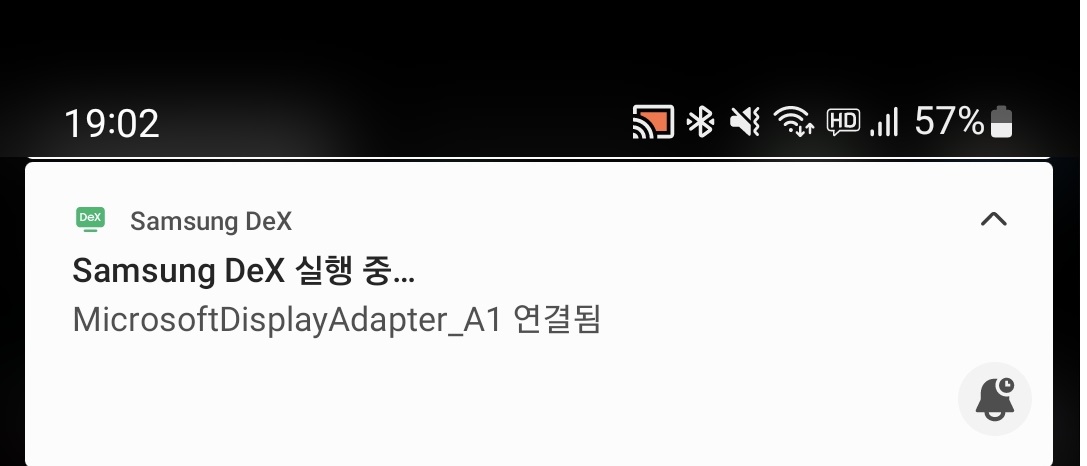
USB 포트에 수신 장치를 꽂아서 무선 마우스나 키보드를 사용할 수 있습니다.
LG 스마트 TV라서 그런지, 커서가 무선 리모컨을 사용할 때처럼 크게 보이고, 동작도 둔합니다. 삼성 스마트 TV라면 제대로 작동하리라 생각됩니다.
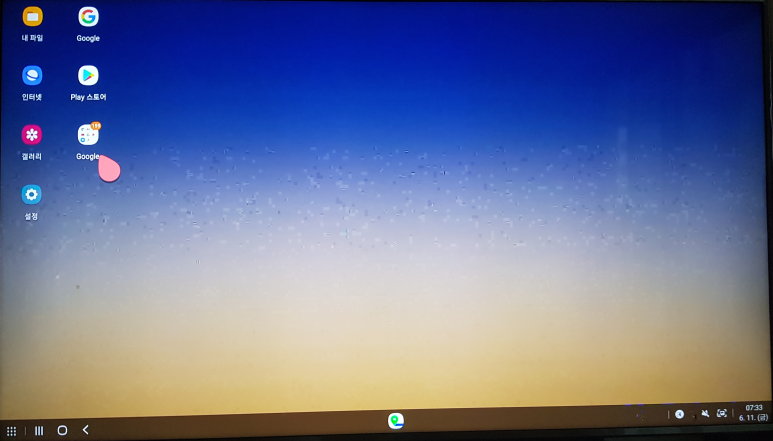
그러나, 스마트폰에 터치패드(격자 네 개 모양)가 있기 때문에 마우스 없이도 손가락으로 조작 가능한데,
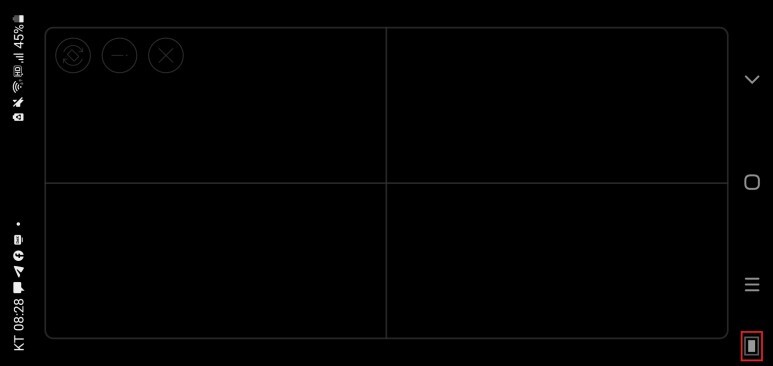
커서도 마우스 커서로 표시됩니다.
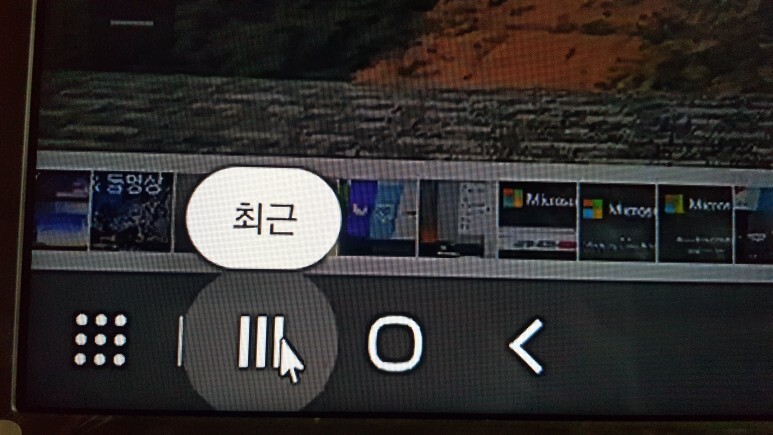
LG webOS TV로 연결했을 때는 문제가 없는데, Microsoft Display Adapter로 연결했을 때는 마우스 클릭 시 HDMI4 등 TV와 관련된 화면이 표시돼서 마우스를 조작할 수가 없습니다(스마트폰의 터치패드로는 조작 가능).
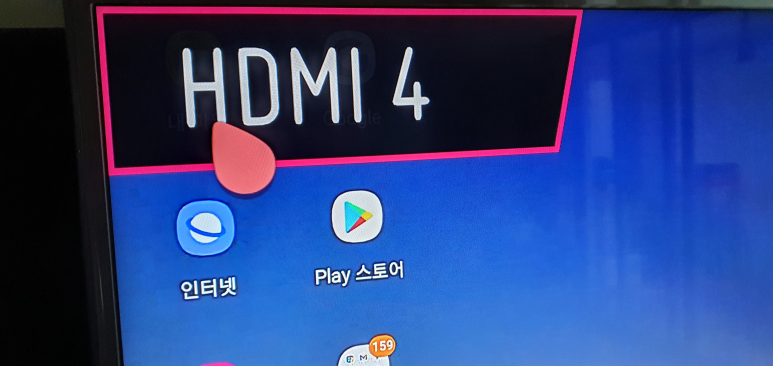
엑셀이나 네이버 지도를 사용해보니 나름 괜찮습니다. 네이버 지도를 전체 화면으로 확대할 수도 있습니다.
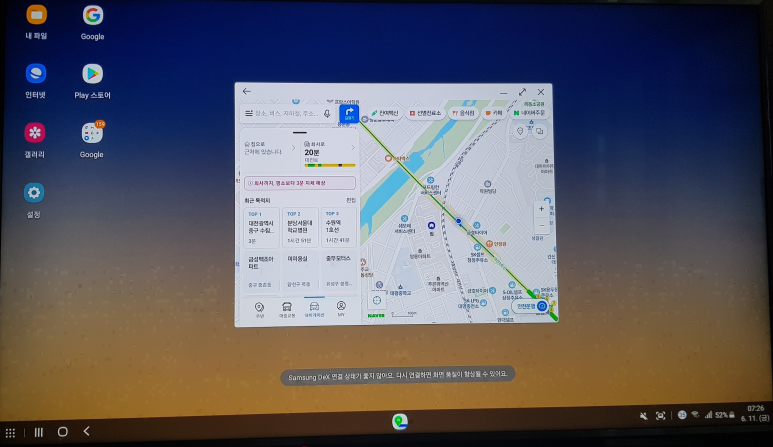
네이버 지도 아래에 'Samsung DeX 연결 상태가 좋지 않아요. 다시 연결하면 화면 품질이 향상될 수 있어요'라는 문구가 표시되고 있습니다.
3. 노트북(PC) 연결
노트북과 연결하려면 www.samsungdex.com에 연결해서 PC용 DeX앱을 설치하고 무선 연결하거나, USB 케이블로 연결하라고 합니다.
PC용 무선 DeX는 갤럭시 S21/S21+/S21 울트라 모델에서만 지원되고, 무선으로 연결하려면 PC와 모바일 기기가 동일한 WiFi AP(액세스 포인트)에 연결되어 있어야 합니다.
"TV나 모니터에서 DeX 사용" 화면에서 오른쪽 세로 3점으로 된 더 보기를 누르면
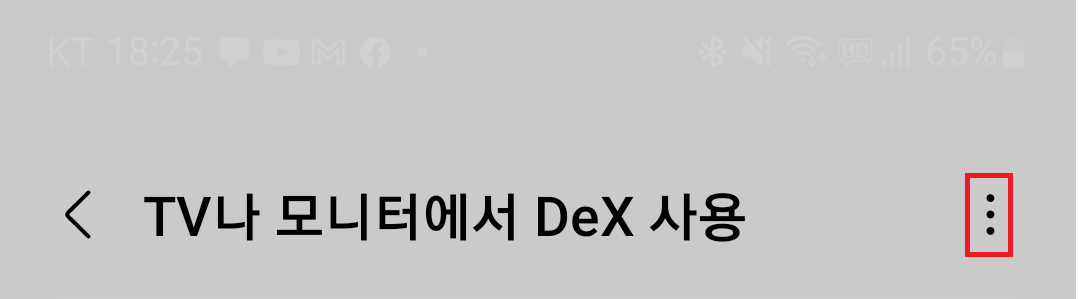
"PC로 전환" 메뉴가 나오므로 누릅니다.

그러면 아래와 같이 "PC에서 DeX 사용" 화면으로 바뀌고, PC용 DeX앱을 설치해서 무선으로 연결하거나, USB 케이블로 직접 연결해 사용할 수 있다고 합니다.
그런데 노트10 사용 중이라 버전이 낮아 지원을 안 합니다.
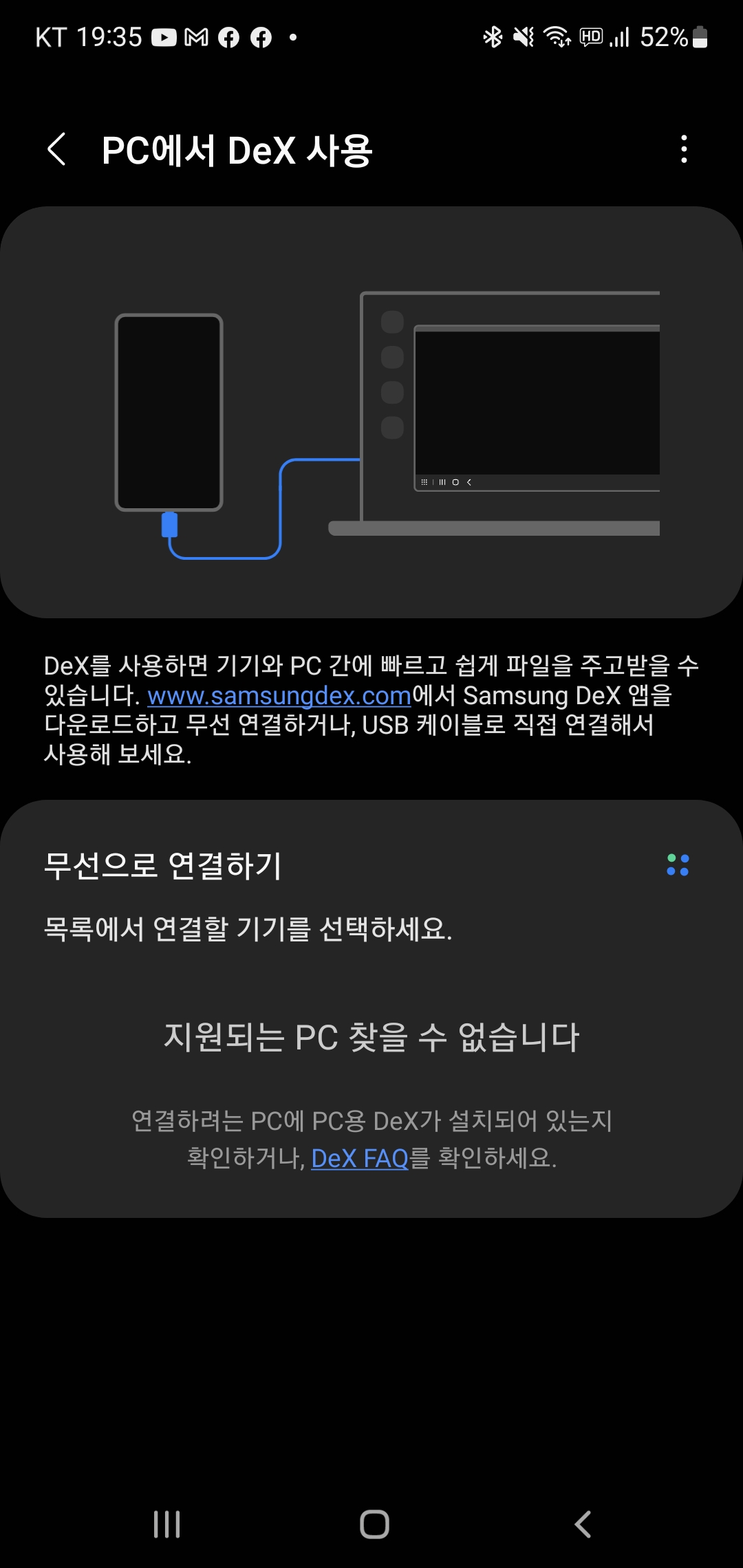
장점 : PC 화면에서 별도의 DeX 창을 열고 무선으로 연결된 두 기기에 동시에 액세스하여 효율성과 편의성을 극대화할 수 있습니다. 데이터 전송을 하고 싶다면 DeX 창에서 파일을 끌어다 PC에 놓기만 하면 됩니다.
4. 태블릿을 PC처럼 사용
태블릿에서 Quick 패널을 탭 하면 Dex 모드로 전환되어 어디서나 태블릿을 PC처럼 사용할 수 있습니다. 여러 개의 창을 한 번에 열고, 사진을 이메일로 드래그 앤 드롭하고, 마우스 오른쪽을 클릭하여 더 많은 기능을 사용할 수 있습니다.
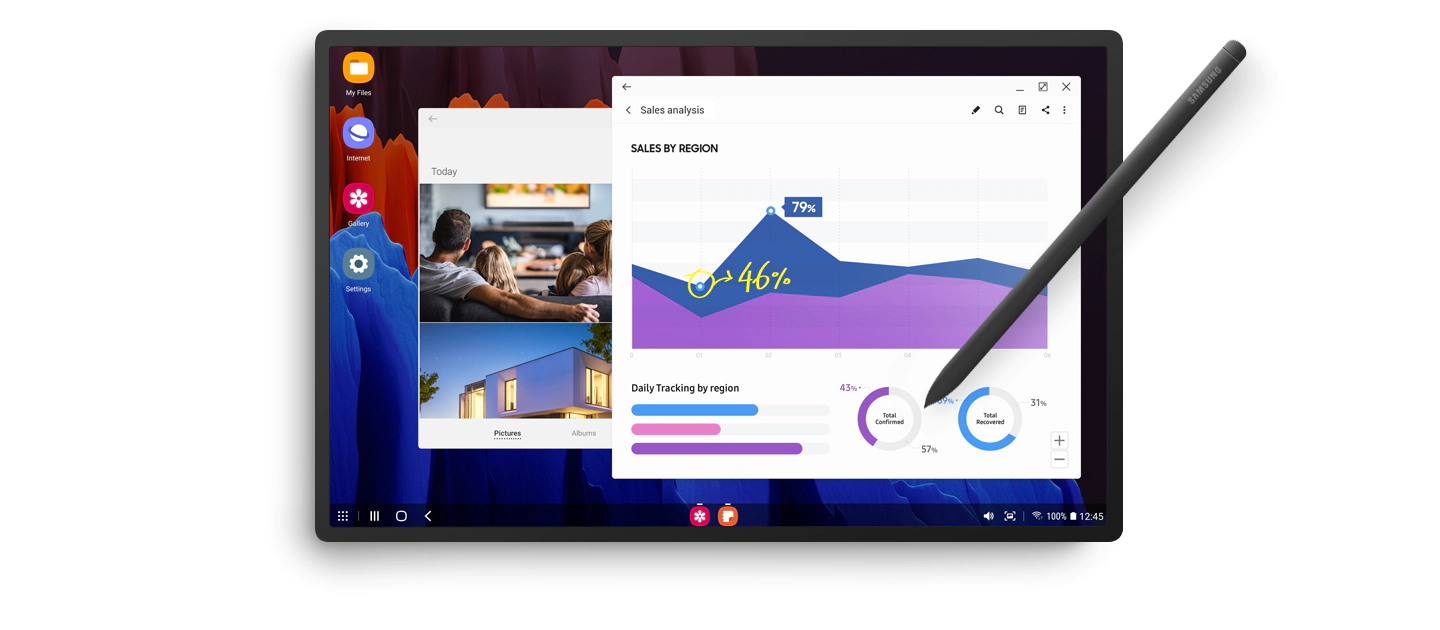
트랙패드와 기능키를 갖춘 키보드 북커버를 사용하면 일 처리가 훨씬 더 수월해집니다. 키보드의 DeX키를 누르면 바로 DeX를 실행할 수 있습니다.
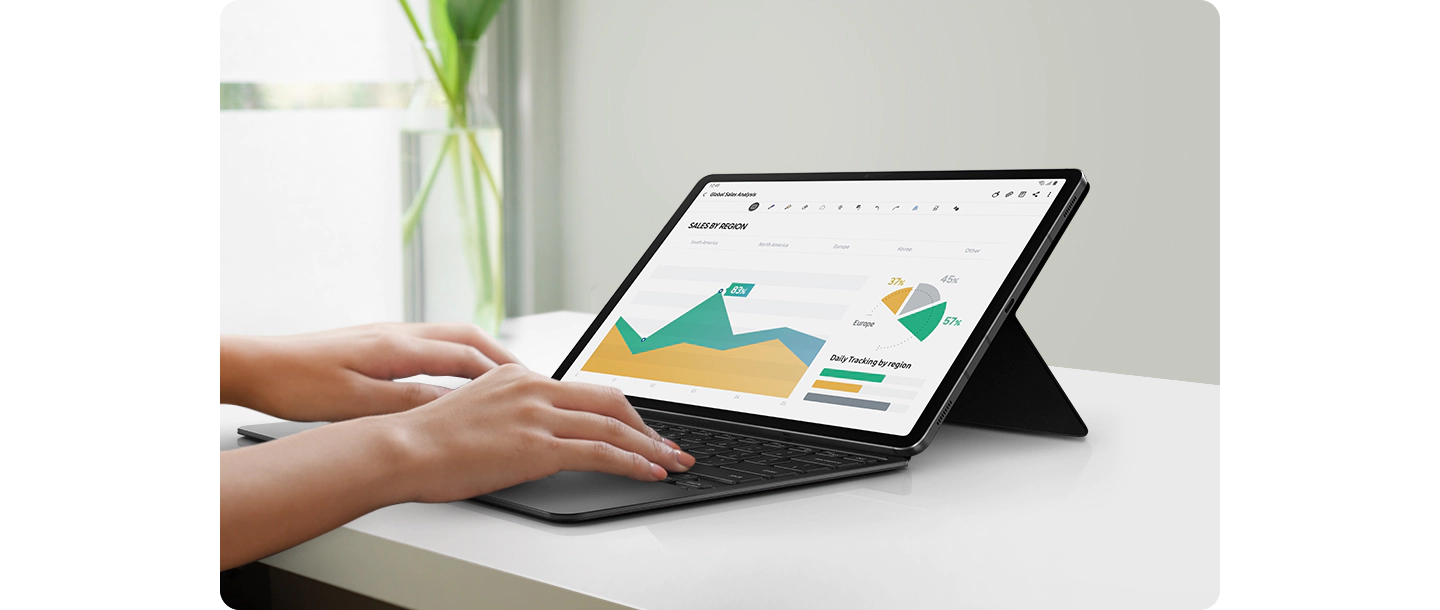
5. 기타 참고 사항
가. 갤러리 앱 실행
Smart View에서는 스마트폰의 화면을 보여주는(미러링) 것이므로 스마트폰 화면을 손가락으로 밀어서 다음 또는 이전 사진을 볼 수 있는데 비해서,
DeX는 윈도우와 비슷하므로 스마트폰에서 손가락 또는 무선 마우스로 오른쪽 또는 왼쪽 화살표를 클릭하거나 아래 부분의 사진을 클릭해서 이동해야 하는데,

스마트폰의 터치패드를 이용하면 한 손가락이 아닌 두 손가락으로 밀어 사진을 좌우로 이동할 수 있으므로 편합니다.
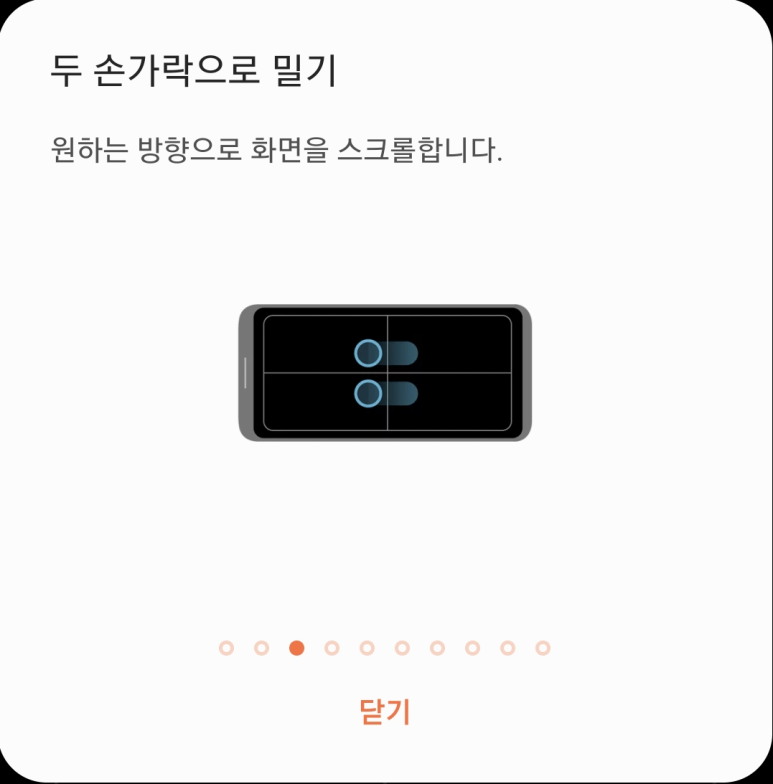
나. 터치패드 사용방법
아래 화면 오른쪽 위의 아이콘은 위로부터 화면 회전, 터치패드 제스처 안내 , 터치패드 닫기이며,
터치패드를 닫으려면 내비게이션 바의 뒤로 가기 버튼을 눌러도 됩니다.
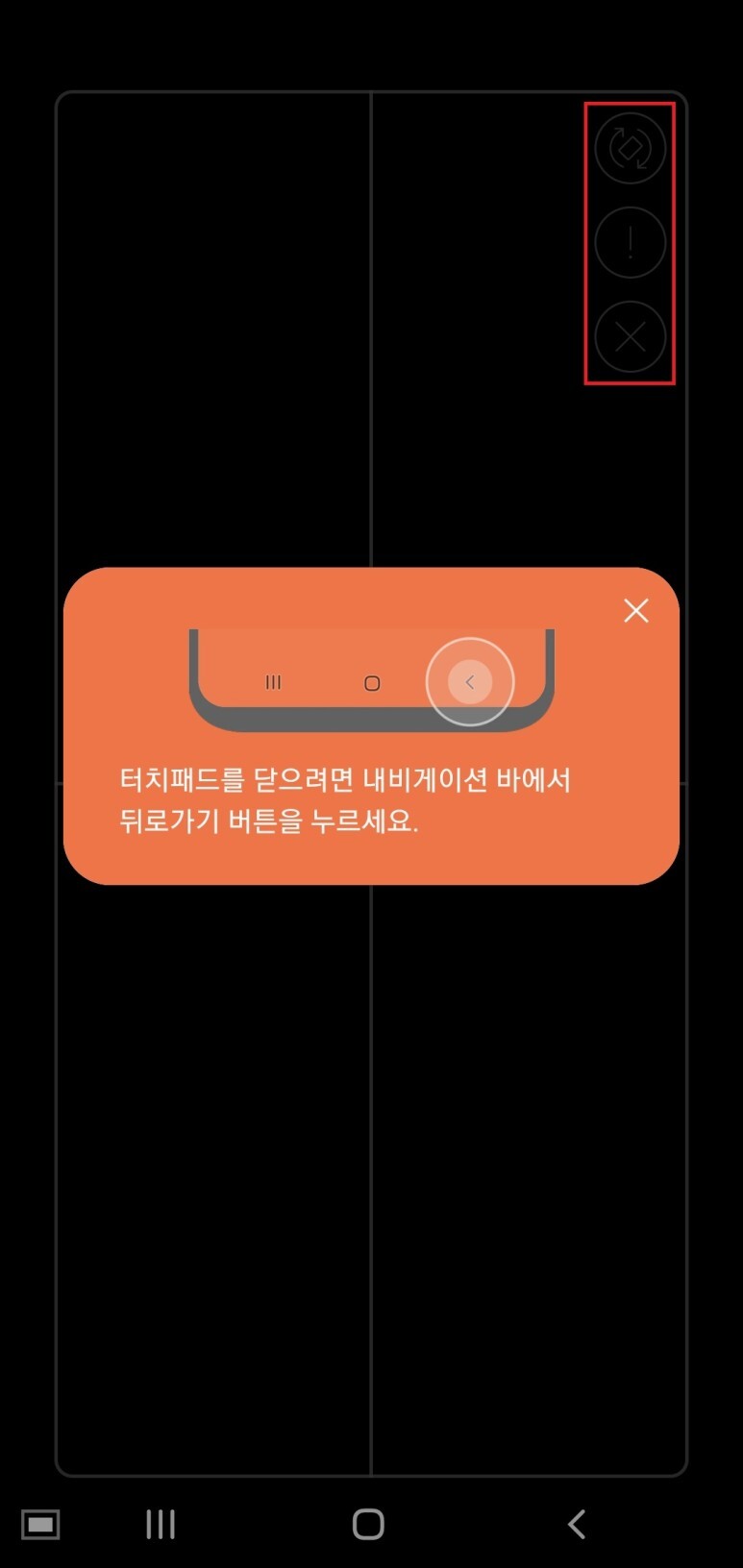
(다양한 터치패드 제스처)
제스처로 다양한 기능을 할 수 있습니다.
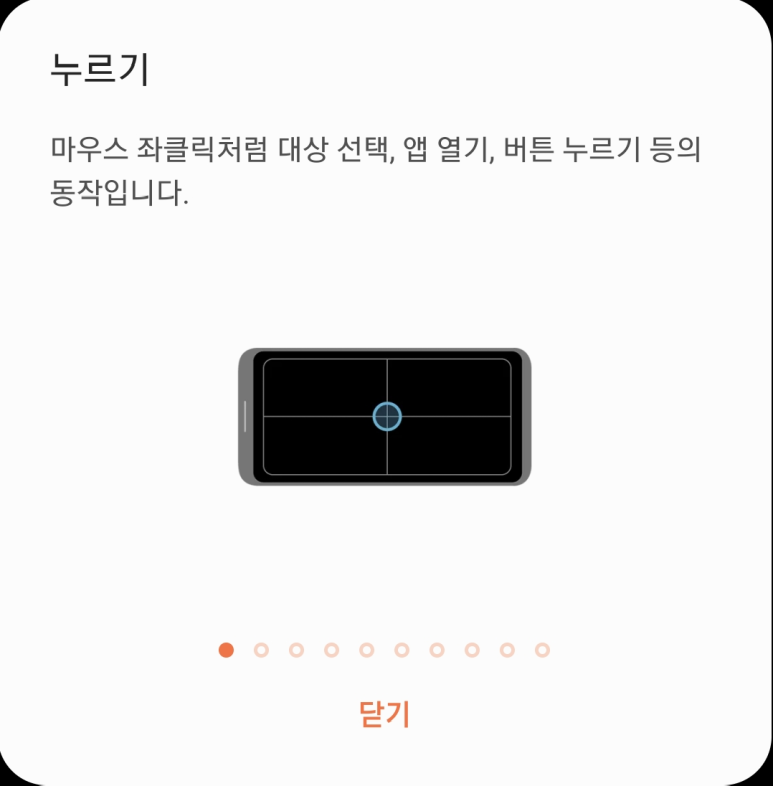

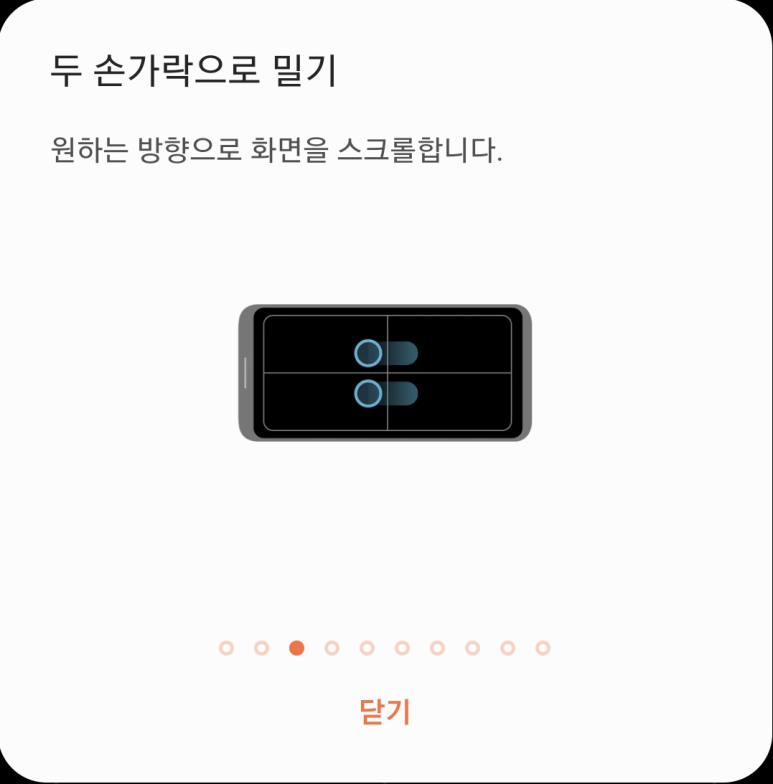
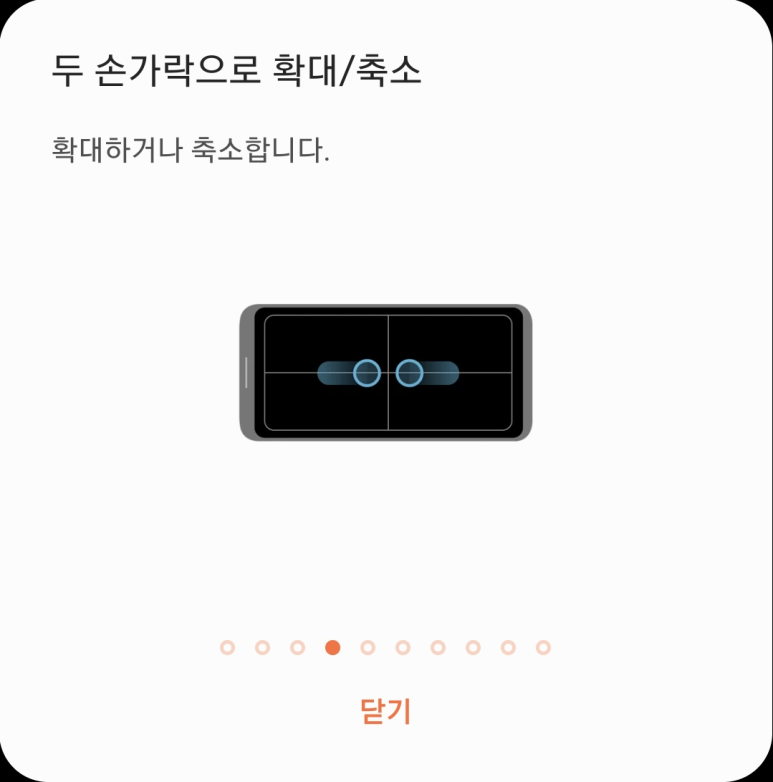
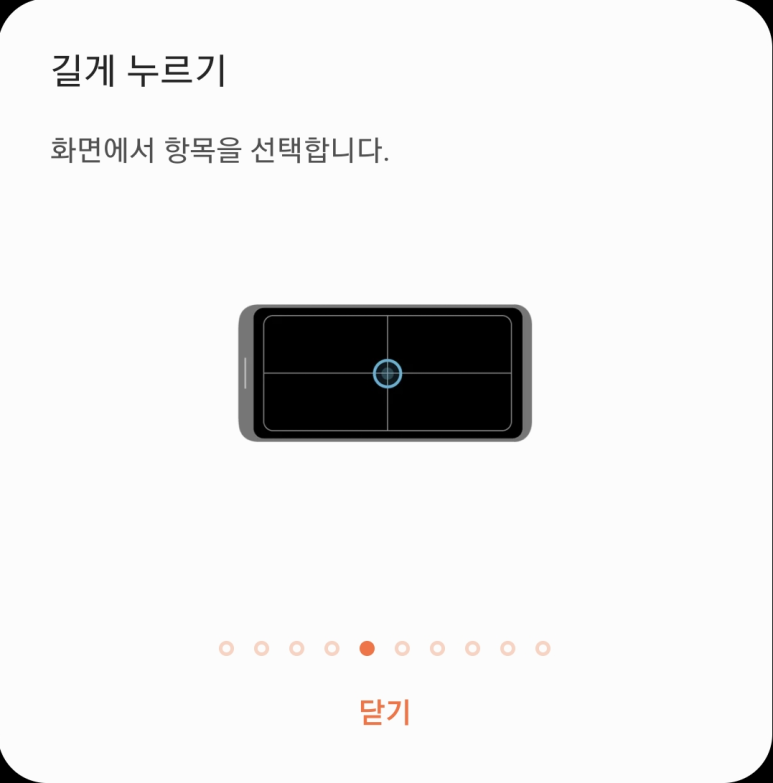
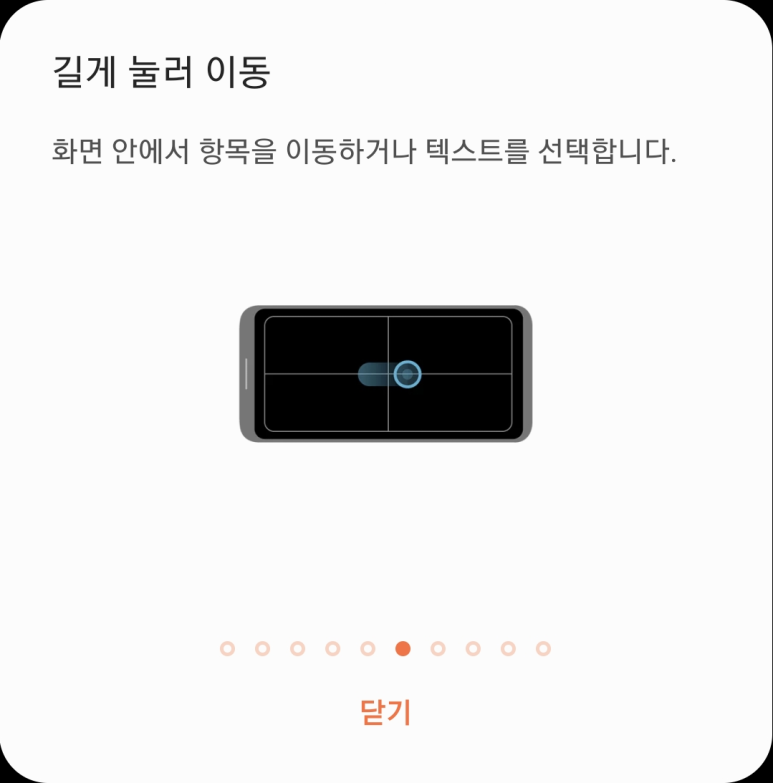
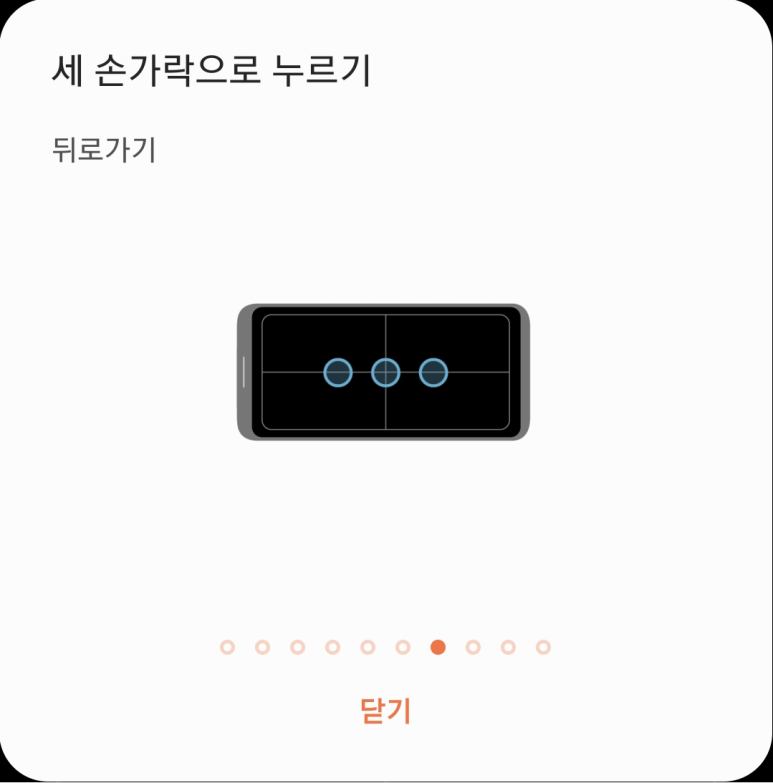
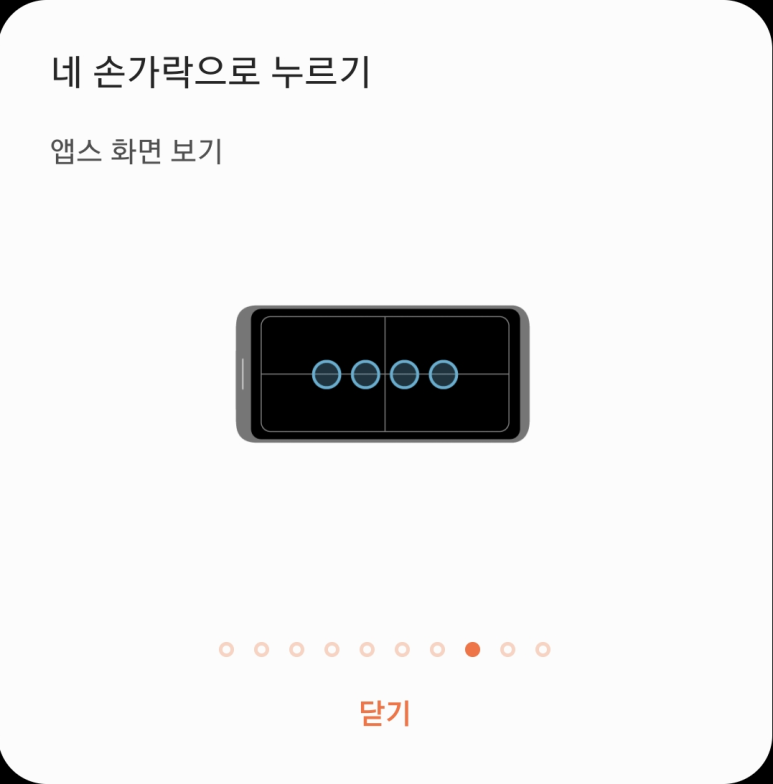
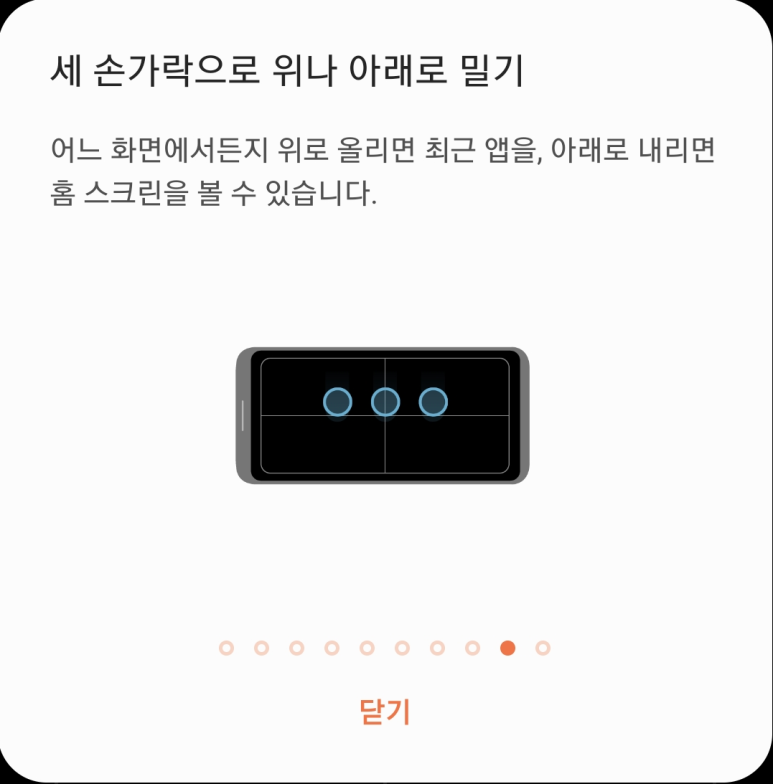
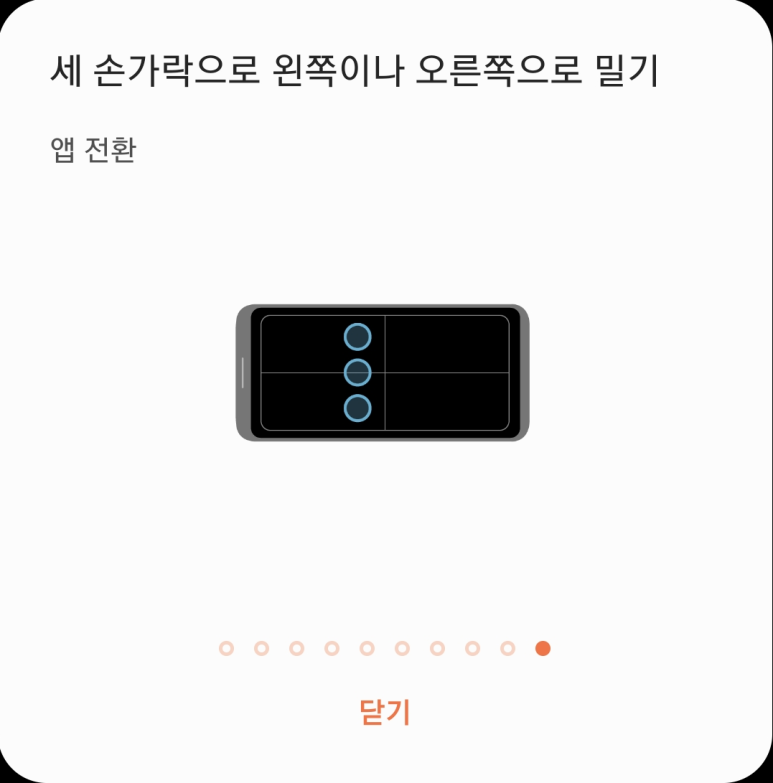
다. 두 가지 일 동시 처리
스마트폰에서 DeX를 실행한 후 TV와 연결해서 동영상을 시청하면서 스마트폰으로 이메일을 확인하거나 카톡을 하는 등 두 가지 일을 동시에 처리할 수 있습니다.
그러나, DeX에서 갤러리를 실행 중인 상태에서 스마트폰에서 갤러리를 열려고 하거나 그 반대의 경우, "다른 디스플레이에 앱이 열려 있으므로 앱을 다시 시작해야 한다"라고 하면서 취소 또는 '다시 시작' 버튼을 누르라고 합니다. 실행할 창의 위치에 따라 취소 또는 다시 시작 버튼을 선택하여 누릅니다.
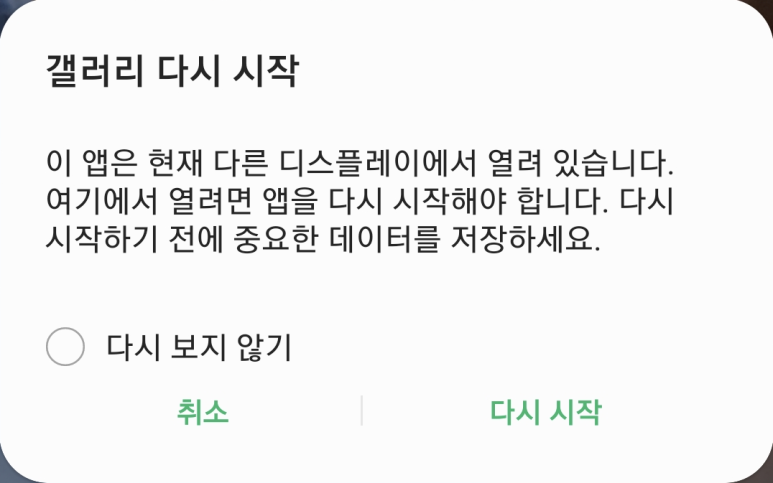
6. DeX 종료
Dex를 종료하려면 TV 화면 왼쪽 아래의 앱스를 누른 다음 DeX 종료 버튼을 누르거나,
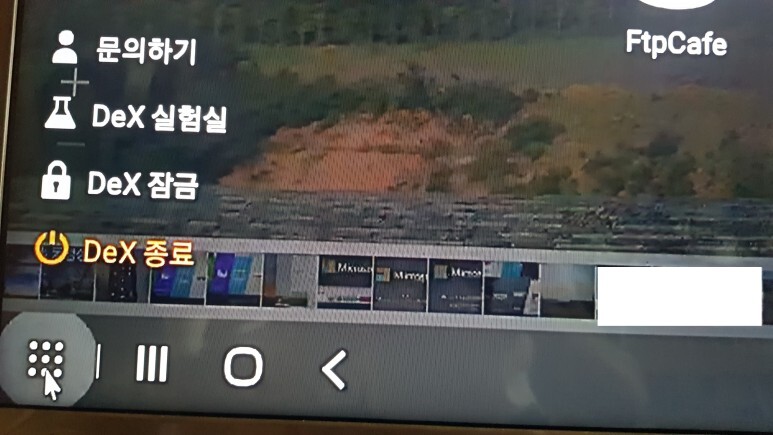
스마트폰의 빠른 설정 창에서 연결된 장치명(예, UK7400KNA)으로 표시되는 DeX를 누르면 됩니다.
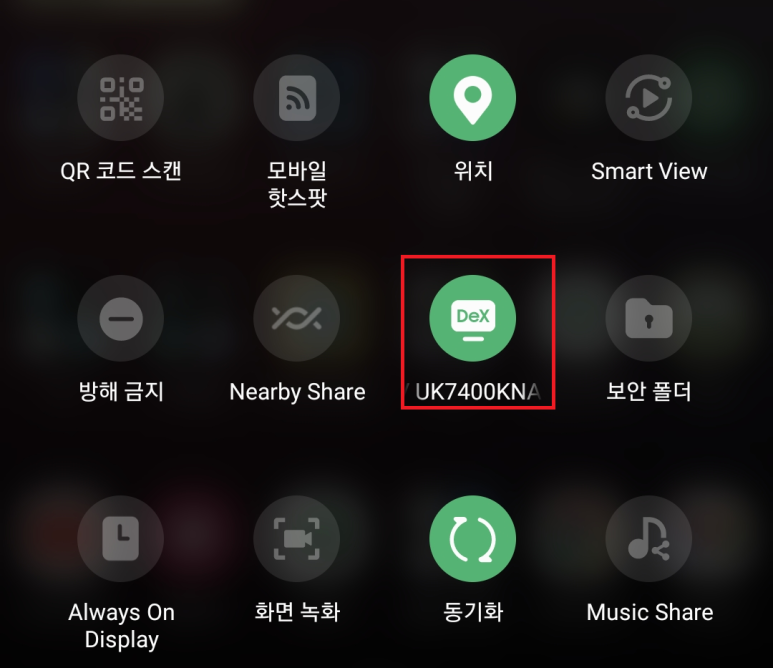
점점 발전해가는 DeX의 모습을 기대합니다.
'전자기기' 카테고리의 다른 글
| 채비(CHAEVI) 전기차 충전기는 시작하기 버튼을 눌러야 카카오 T QR코드 확인 가능 (0) | 2022.10.14 |
|---|---|
| 대전 버스 공공 와이파이 300Mbps 초과 (0) | 2022.10.03 |
| LG 스마트TV의 앱과 외부기기와의 연결(2) - Smart View (0) | 2022.08.25 |
| LG 스마트TV의 앱과 외부기기와의 연결(1) (0) | 2022.08.24 |
| 환경부 공공충전인프라 관련 소식 (0) | 2022.08.22 |